Androidスマホを利用していると画面が勝手に動いてしまう、いわゆる「ゴーストタッチ」と呼ばれる不具合が起きることがあります。
ゴーストタッチについては、「画面をタップしていないのに勝手にアプリが開く・・・」、「文字入力をしようとしても勝手に同じ文字が入力されてしまう・・・」など色々なパターンがあります。
そこで本記事では、Androidスマホを利用しているユーザー向けに、画面が勝手に動いてしまう場合の対処方法をわかりやすく解説します。
まずはAndroidスマホの画面の状態を確認しよう
画面が勝手に動いてしまう場合、まずはAndroidスマホの画面の状態を確認しましょう。
画面やセンサーにステッカーなどを貼っている場合ははがし、画面をきれいに掃除してから、ひび割れ、欠け、壊れている部分がないか確認しましょう。
画面にひび割れ、欠け、壊れている部分がある場合は、Androidスマホが故障している可能性があります。
Androidスマホが故障している可能性がある場合は、「Androidスマホの画面が勝手に動いてしまう場合の対処法」のところを飛ばして、「どうやっても画面が勝手に動くのが直らない場合は?」のところを読んでみてください。
Androidスマホの画面が勝手に動いてしまう場合の対処法
Androidスマホを再起動する
何らかの不具合によって、画面が勝手に動いてしまう場合があります。
ちょっとした不具合程度なら、システムの再起動で解消される可能性があります。
Androidスマホを再起動してみましょう。
Androidスマホを再起動するには、端末の側面にある「電源ボタン」を長押しします。
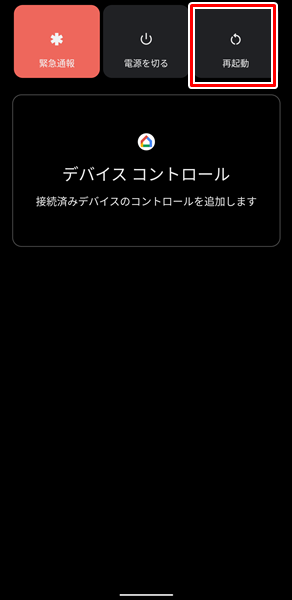
「電源ボタン」を長押しして、画面が変化したら「再起動」をタップします。(「電源ボタン」を長押しして変化する画面は、機種やOSのバージョンによって異なりますが、とりあえず「再起動」をタップすればOKです)
「再起動」をタップすると、自動的に端末の電源が切れ、その後に再起動されます。
問題がありそうなアプリを削除する
よくわからないアプリをインストールしたあとに、画面が勝手に動くようになったという場合は、そのアプリが原因である可能性があります。
念のため、問題がありそうなアプリは削除しましょう。
Androidスマホでアプリを削除する方法がわからないという場合は、こちらの記事を参考にしてください。
保護シートをはがして画面を掃除する
Androidスマホの画面にキズがつかないように貼っている保護シートですが、画面と保護シートのあいだに汚れや気泡が入ってしまい、画面が勝手に動いてしまっている可能性があります。
画面から保護シートをはがして、きれいに掃除しましょう。
「Androidスマホの画面を掃除する際に、何で拭けばいいのか、よくわからない・・・」という場合は、こちらの記事を参考にしてください。
画面をきれいにしたら、再度保護シートを貼り直しましょう。
ちなみに貼り直す保護シートについては、どうしても汚れがとれない場合は、新しいものに買い替えることをおすすめします。
ストレージの空き容量を確認する
Androidスマホでは、ストレージの空き容量が10%未満になってしまうと、不具合が生じる可能性があります。
ストレージの空き容量がどのくらいなのかを確認しましょう。
「Androidスマホのストレージと言われても、よくわからない・・・」という場合は、こちらの記事を参考にしてください。
Androidスマホのストレージの空き容量を確認するには、
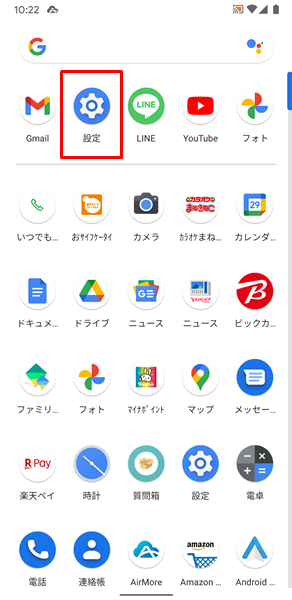
「設定」をタップします。
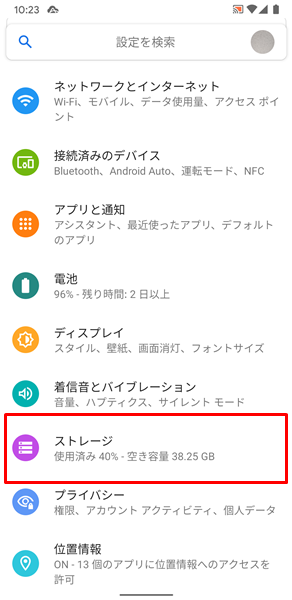
「設定」画面が表示されるので、「ストレージ」をタップします。
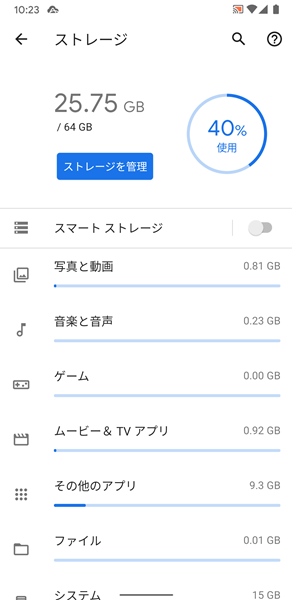
「ストレージ」の画面が表示されます。
この画面で、ストレージの空き容量がどのくらいなのかを確認することができます。
ストレージの空き容量が少なくなっている場合は、
- 撮影した写真や動画を削除する。(撮影した写真や動画については、Google フォトでバックアップを取っておけば、Wi-Fiやモバイルデータ通信を利用して、バックアップしたコピーをアプリから見ることができます)
- 不要になった、漫画、本、雑誌、映画、ドラマ、テレビ番組、音楽などのコンテンツを削除する。
- 不要になった、もしくは使っていないアプリを削除する。
- 不要になったダウンロード済みのファイルを削除する。
などの方法で空き容量を増やしてみてください。
「さらにもっとストレージの空き容量を増やしたい!!」という場合は、こちらの記事を参考にしてください。
OSのアップデートがないか確認する
念のため、AndroidのOSのアップデートがないか確認しておきましょう。
AndroidのOSのアップデートがないか確認するには、
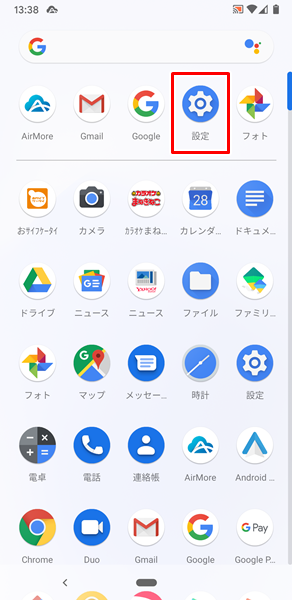
「設定」をタップします。
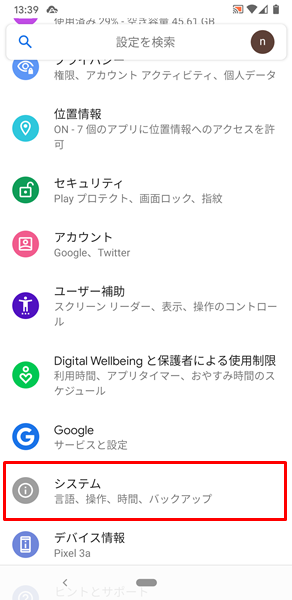
「設定」画面が表示されるので、「システム」をタップします。
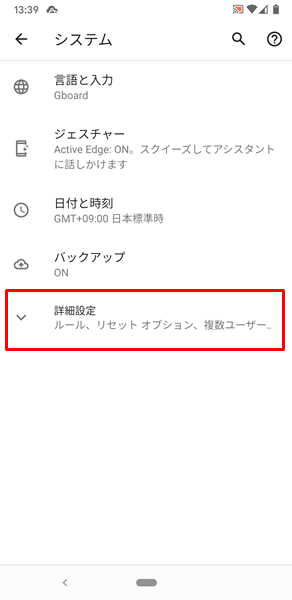
「システム」の画面が表示されるので、「詳細設定」をタップします。
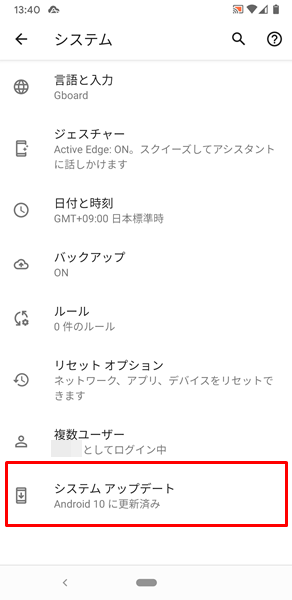
「詳細設定」をタップすると新しい項目が表示されるので、「システムアップデート」をタップします。
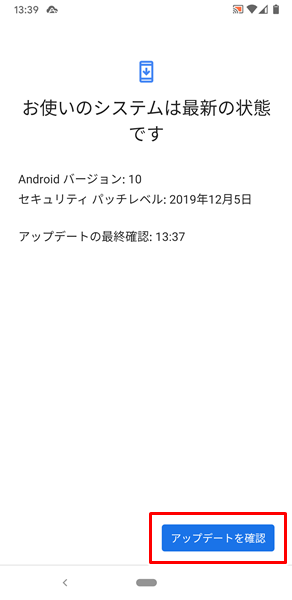
「システムアップデート」の画面が表示されます。
この画面の右下にある「アップデートを確認」をタップすると、現在利用しているOSのバージョンよりも新しいものがあるのかを確認し、新しいバージョンがあればアップデートできるようになっています。
新しいバージョンがあれば、きちんとアップデートしましょう。
何らかの問題があり、AndroidスマホでOSをバージョンアップできない場合は、こちらの記事を参考にしてください。
どうやっても画面が勝手に動くのが直らない場合は?
ここまで解説してきた対処法を試してみてもダメな場合は、Androidスマホが故障している可能性があります。
Androidスマホが故障している場合は、個人の力ではどうしようもありません。
契約している携帯電話会社のサポートなどに相談してみましょう。
また、Androidスマホを長く使っている場合は、これを機会に新しいスマホに買い替えるのもいいでしょう。
「新しいスマホに買い替えたいけど、わざわざショップまで行って、長時間待たされるのは面倒だな・・・」と感じる人は、オンラインから手続きする方法がおすすめです。
オンラインから手続きすると、
- わざわざショップまで行く必要がない。
- 待ち時間なしで、24時間いつでも手続きが可能。
- 新しいスマホを無料で自宅まで届けてくれる。
- オンライン限定のお得なキャンペーンを利用できる。
などのメリットがあります。
時間やお金を節約したい人には、うってつけですね。
オンラインから手続きする場合は、こちらからどうぞ。
まとめ
この記事では、Androidスマホを利用しているユーザー向けに、画面が勝手に動いてしまう場合の対処法をくわしく解説してみました。
この記事の内容をまとめてみると、
- 画面が勝手に動いてしまう場合、まずはAndroidスマホの画面の状態を確認する。
- Androidスマホを再起動する。
- 問題がありそうなアプリを削除する。
- 保護シートをはがして、Androidスマホの画面を掃除する。
- ストレージの空き容量を確認する。
- OSのアップデートがないか確認する。
- どうやってもダメな場合は、契約している携帯電話会社のサポートに相談するか、新しいスマホに買い替える。
以上の7点になります。
ぜひこの記事を参考にして、画面が勝手に動いてしまう状態を改善してみてください。
当ブログではAndroidスマホの使い方に困っている人のために、他にも数多くの記事を投稿しています。
よかったら参考にしてください。
最後までお読みいただきありがとうございました。
関連記事
- 【Androidスマホ】白黒(モノクロ)になってしまった画面を元にもどす方法
- 【Androidスマホ】画面の明るさが勝手に変わってしまう場合の対処法
- 【Androidスマホ】画面が固まって反応しない場合の対処法
参考
※この記事で解説した内容は、Androidのバージョンや機種によって異なる場合があるので注意してください。
※この記事で解説した内容は、更新した時点(2025年12月16日)のものになります。